こんにちは、ゆんつです。
先日、ASUSのノートパソコン「UX32LN」をWindows8.1からWindows10への無償アップグレードしました。
アップグレード直後は軽快に動作していたのですが、少し経つとブルースクリーンが頻発しはじめ、それを改善しようとディスプレイドライバの更新をしたところ、PCがまともに起動しなくなりログインすらできなくなったため、もう1台のパソコンを使ってWindows10のインストールメディアを作成し何とかデータを救出しました。

データは無事救出にすることができたのですが、肝心のパソコンは治っておらず相変わらず電源を入れてもWindowsが起ち上がらず何もできません。

パソコンではなく置物になってしまいました
そこで僕は何とかUX32LNを使えるようにするためWindows10をクリーンインストールすることにしました。
ログインすらできなくなっているので上手くいけば儲けもの。
失敗して壊れても仕方ないという気持ちでチャレンジしました。
自己責任でクリーンインストールに挑戦しましたので、もし参考にされる場合も自己責任でやるようにお願いいたします。
Windows10をクリーンインストールする
まずWindows10のイメージが入ったインストールUSBを作成するのですが、それは前回のデータ救出の回で書きましたのでそちらをご覧ください。

Windows10が入ったインストールUSBをPCに差し、BIOSでUSBから起動するように設定するとPCが再起動しセットアップ画面が出現したので次へを選択。
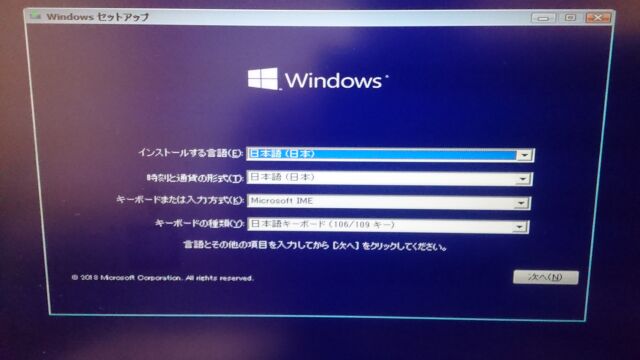
「今すぐインストール」をクリック
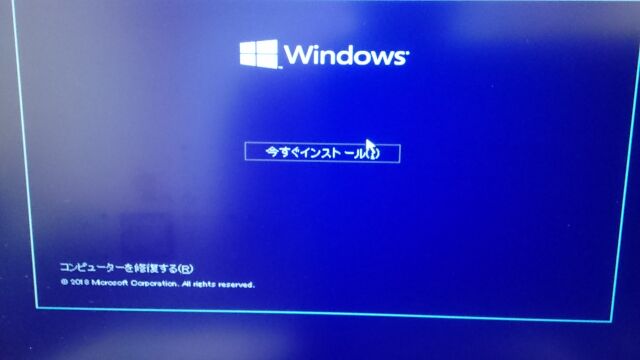
セットアップが開始されました。
ライセンス条項で「次へ」をクリック
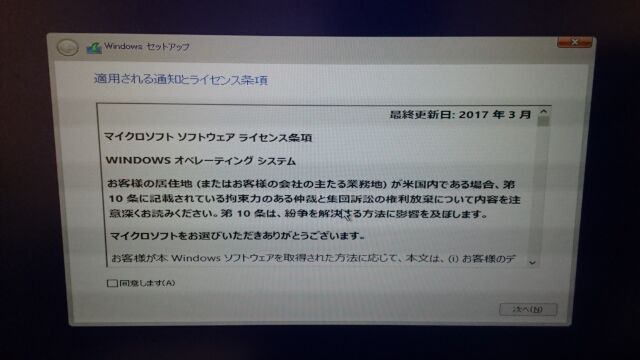
インストールの種類の選択画面で「カスタム」をクリック
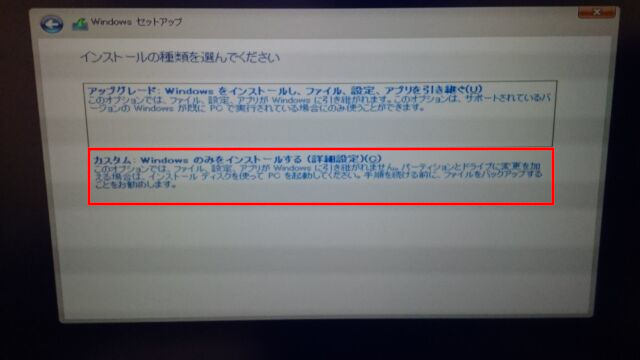
Windowsのインストール場所の選択画面になるので、今までOSが入っていたのと同じドライブを選択します。
ところが
Windowsをインストールすることはできません
というメッセージが出てインストールができません。
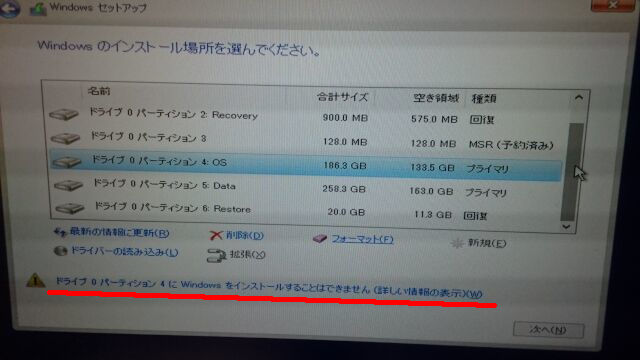
詳細を確認すると
選択されたディスクはGPTのパーティションの形式ではありません
というメッセージが出ました。
調べてみるとハードディスクのフォーマット形式にはGPT形式とMBR形式があるようで、GPT形式に変換しなとインストールが進まないようです。
下記のページを参考にしながら作業を進めます。
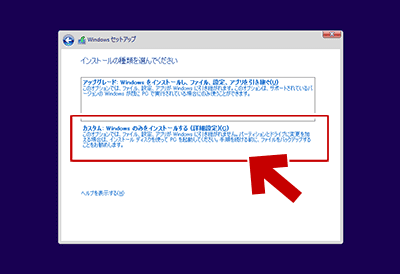
どうやらコマンドプロンプトでDISKPARTという方法を使わないといけないようです。
Shiftキー+F10キーを同時押ししてコマンドプロンプトの入力画面を出します。

「diskpart」と入力してエンターキーを押します。
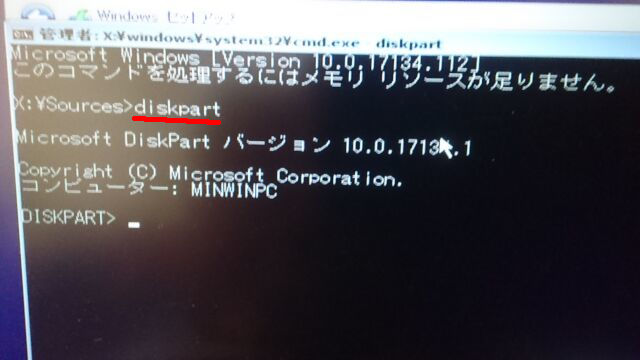
「listdisk」と入力してエンターキーを押してWindows10をインストールするディスク番号を確認します
今回の場合ディスク0が目的のディスクだとわかりました。

「select disk 0」と入力してエンターキーを押すことでディスク0が選択されます。

「clean」と入力してエンターキーを押しディスクをクリーンにします。

そして「convert gpt」と入力してエンターキーを押してディスクをGPT形式に変換します。
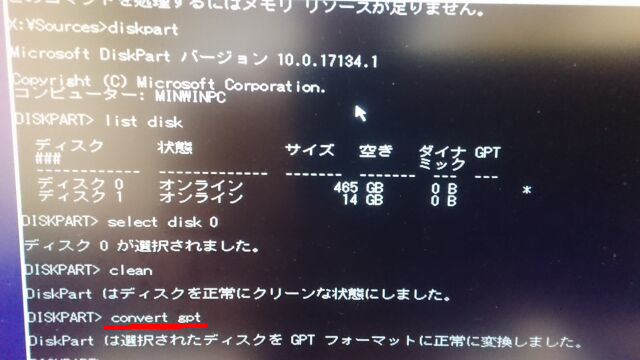
「exit」と入力してエンターキーを押しDISKPARTを終了させ右上の×をクリックしてコマンドプロンプトを終了させます。
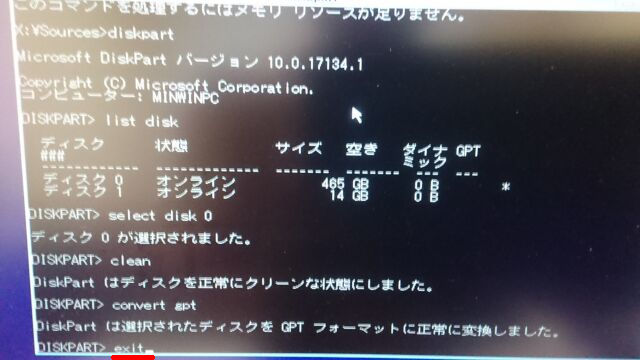
「最新の情報に更新」をクリックすると細かく分かれていたパーティションが1個になっていました。
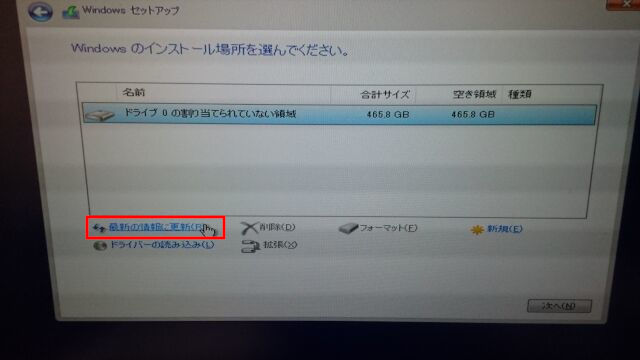
以前は186GBくらいがCドライブに割り当てられていたので、Cドライブには180GBを割り当てます。
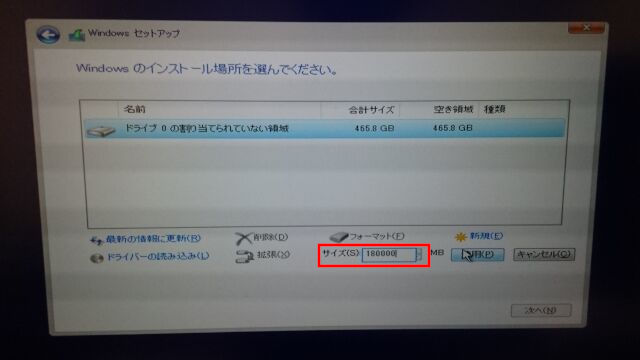
こんな感じで分割されました。
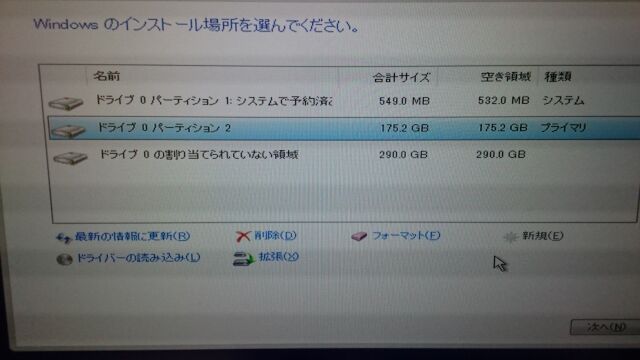
Windows10をインストールするパーティション(ドライブ0 パーティション2)を選択した状態で次へをクリックします。
あとは勝手にインストールが始まりました。
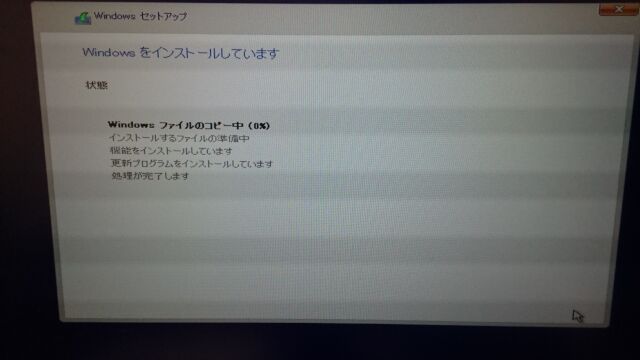
一通りのインストールが終わって「10秒後に再起動します」というメッセージが出て再起動がかかりました。
再起動後セットアップが進むのかと思いきや、一番最初のセットアップ画面が出てきました。

えっ!?
と一瞬戸惑いましたが、USBメモリを抜いて電源長押しでパソコンをシャットダウンして再び電源を入れたところ、先ほどの続きからセットアップが進んでいきました。
この時に抜いたUSBメモリですが、インストールに必要な情報はすでにパソコンにコピーされているので再度USBを差す必要はないようです。
この後は特に何不自由なくWindows10のセットアップが進んでいきました。
一度Windows10にアップグレードしていたからか最後までライセンス認証の画面も出ませんでした。
そしてWindowsが起ち上がらなくなっていたPCがついに復活!!!!
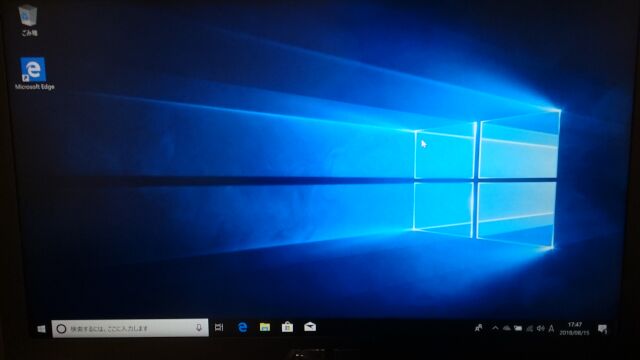
Windows8.1からのアップグレードではなくクリーンインストールなのでASUS独自のソフトなどは一切入っていませんが、サクサク動くようになりました。

サクサクです
ドライバなどもちゃんと当たっているようでデバイスマネージャーを見ても異常なし。
ライセンス認証もきちんとされていました。
そして問題だったブルースクリーンの頻発も起こらなくなりました。

良かった良かった。
ところが、またしても新たな問題が起きたのです・・・

まだ、問題があるの?




コメント